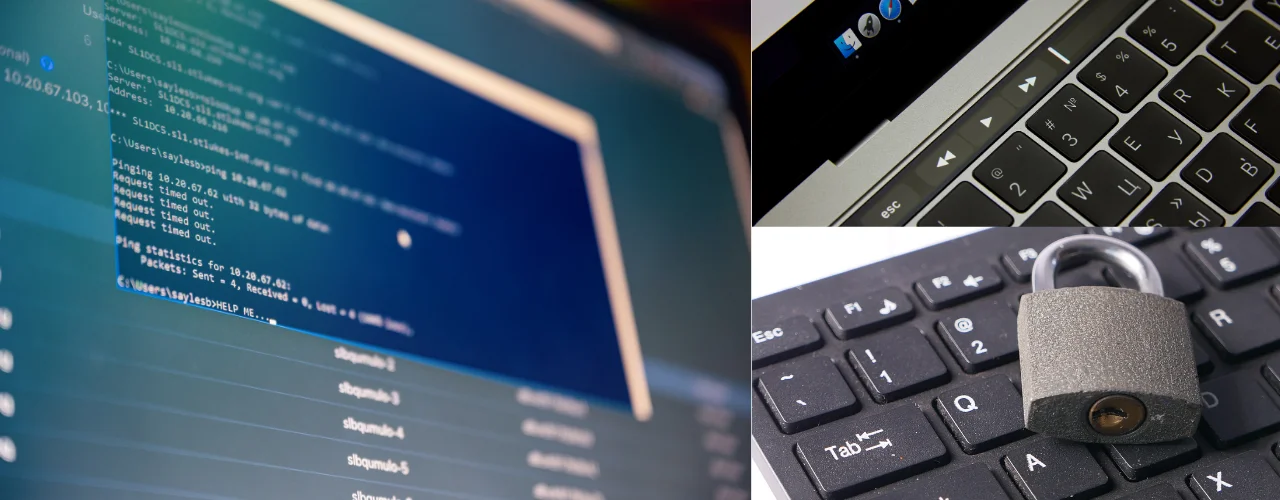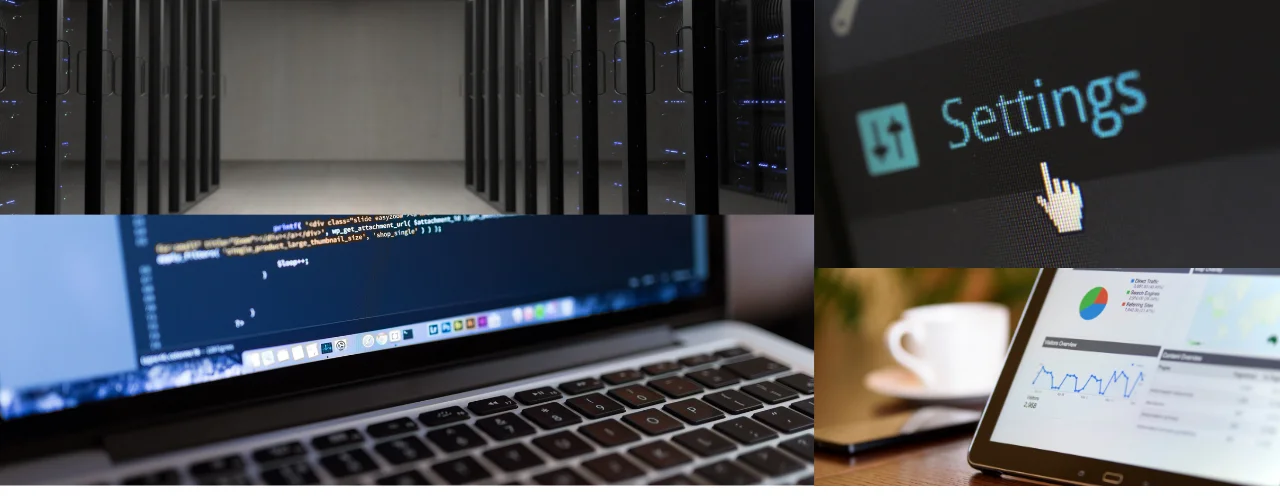Quem trabalha frequentemente com computador passa uma boa parte do tempo, ao menos 8 horas por dia, manuseando o seu Sistema Operacional (SO), como o Windows. No entanto, muitos desconhecem muitas das funcionalidades que o SO oferece.
Acontece que, mesmo com diversos outros sistemas disponíveis no mercado, atualmente, o Windows ainda tem sido o Sistema Operacional mais utilizado. Durante um evento realizado pela Microsoft em 2019, a empresa revelou que bateu a marca de 800 milhões de computadores rodando o Windows 10.
Mesmo sendo tão popularmente conhecido, muitas funções são deixadas de lado e, com isso, a empresa e os colaboradores acabam perdendo tempo e produtividade.
Pensando nisso, separamos 3 dicas sobre Windows 10 que você precisa ler. Confira:
1. ATIVE A ASSISTENTE DE FOCO QUANDO PRECISAR SE CONCENTRAR
Sabe quando chega o momento em que precisa de atenção total para executar uma tarefa e começa a subir várias notificações de uma só vez? Para acabar definitivamente com esse tipo de problema, é possível ativar a opção “Assistente de Foco”, que limita as notificações para evitar qualquer tipo de distração.
2. DIFERENTES ATALHOS PARA PRINT DA TELA
Algo que faz parte da nossa rotina, mas que pode levar um tempo caso não saiba fazer da maneira correta, é a captura de tela. Com o Windows 10 você pode fazer isso de diferentes formas. Veja só:
Win+PrtScn = captura da tela inteira que já ficará salva na pasta “Capturas”, que fica dentro da pasta “Imagens”.
Win+Shift+S = disponibiliza uma ferramenta de seleção da área exata que deseja captura. A captura ficará salva na área de colagem, com o CTRL + V.
Alt+PrtScn = captura apenas da janela que estiver aberta. Assim como a forma anterior, a imagem ficará salva na área de colagem.
3. NOVOS ATALHOS SECRETOS
Ainda com foco em praticidade, o Windows 10 oferece alguns atalhos que podem te ajudar no dia a dia. Anote:
Windows + A: Apresenta a Central de Ação;
Windows + C: Abre a cortana;
Windows + I: Exibe o menu de configurações;
Windows + Ctrl + D: Adiciona nova área de trabalho;
Windows + Ctrl + seta esquerda / seta direita: Alterna entre os computadores.
Mas algo merece a sua atenção!
Para que essas funcionalidades sejam executadas da melhor forma, assim como você e seu time possam usufruir de futuros novos benefícios do SO, é de extrema importância manter sempre o Software atualizado.
Sabemos que essa não é uma tarefa fácil, principalmente quando se trabalha com um alto número de máquinas. Afinal, mesmo com a atualização automática, é necessário sempre um acompanhamento para verificar se o Windows 10 está em dia.
Diante desse cenário, o Thin Client é uma ótima opção para realizar essa gestão e garantir a atualização frequente de todas as centrais da sua empresa. Com ele é possível ter total controle das políticas de acesso aos recursos e demais programas (softwares) do Sistema Operacional existente no servidor.
Chega de se preocupar com atualizações. Você poderá controlar tudo do servidor central, garantindo o melhor funcionamento para a rede!
Quer saber como isso funciona? Assine a nossa Newsletter e receba dicas exclusivas de tecnologia para empresas.